Với sự ra mắt của iOS 18, ứng dụng Ảnh trên iPhone đã được nâng cấp với công cụ Clean Up mạnh mẽ, cho phép người dùng xóa bỏ các đối tượng không mong muốn khỏi bức hình. Mặc dù mục đích chính của nó là xóa, đôi khi Clean Up lại thể hiện một hành vi thú vị: làm mờ (pixelate) các khuôn mặt thay vì loại bỏ chúng. Đây là một mẹo hữu ích để che giấu danh tính của người khác trong ảnh, tăng cường quyền riêng tư cá nhân khi chia sẻ hình ảnh trực tuyến.
Tại Sao Clean Up Lại Làm Mờ Thay Vì Xóa Khuôn Mặt?
Thông thường, khi bạn dùng Clean Up để tô hoặc chọn một đối tượng, công cụ này sẽ loại bỏ nó một cách mượt mà. Tuy nhiên, trong một số trường hợp, đặc biệt là với các khuôn mặt, Clean Up sẽ áp dụng một bộ lọc an toàn. Bộ lọc này tạo ra hiệu ứng mosaic pixelated, giúp làm mờ và ẩn đi danh tính của người trong ảnh.
Hiện tại, vẫn chưa rõ liệu hành vi này là một tính năng có chủ đích hay chỉ là một lỗi phần mềm. Một số thảo luận trên các diễn đàn cho rằng Clean Up sẽ kích hoạt bộ lọc này khi nhận diện nội dung trong ảnh là không phù hợp hoặc nhạy cảm. Qua các thử nghiệm thực tế, nhận định này có vẻ chính xác. Tuy nhiên, cũng có những trường hợp Clean Up làm mờ khuôn mặt ngay cả trong các bức ảnh nhóm bình thường, khiến nhiều người tin rằng đây có thể là một lỗi hệ thống cần được khắc phục.
Hướng Dẫn Cách Làm Mờ Khuôn Mặt Bằng Clean Up Trên iPhone
Sử dụng Clean Up để làm mờ khuôn mặt trong ảnh trên iPhone của bạn là một thao tác khá đơn giản:
- Mở ứng dụng Ảnh (Photos) và chọn bức hình bạn muốn chỉnh sửa.
- Nhấn vào nút Sửa (Edit) ở phía dưới màn hình (biểu tượng ba thanh trượt ngang), sau đó chọn Clean Up.
- Dùng ngón tay tô lên khuôn mặt hoặc vẽ một vòng tròn quanh khuôn mặt mà bạn muốn làm mờ. Clean Up sẽ tự động thêm bộ lọc an toàn (hiệu ứng pixelate) lên khu vực đó.
- Nhấn Xong (Done) để lưu lại ảnh đã chỉnh sửa.
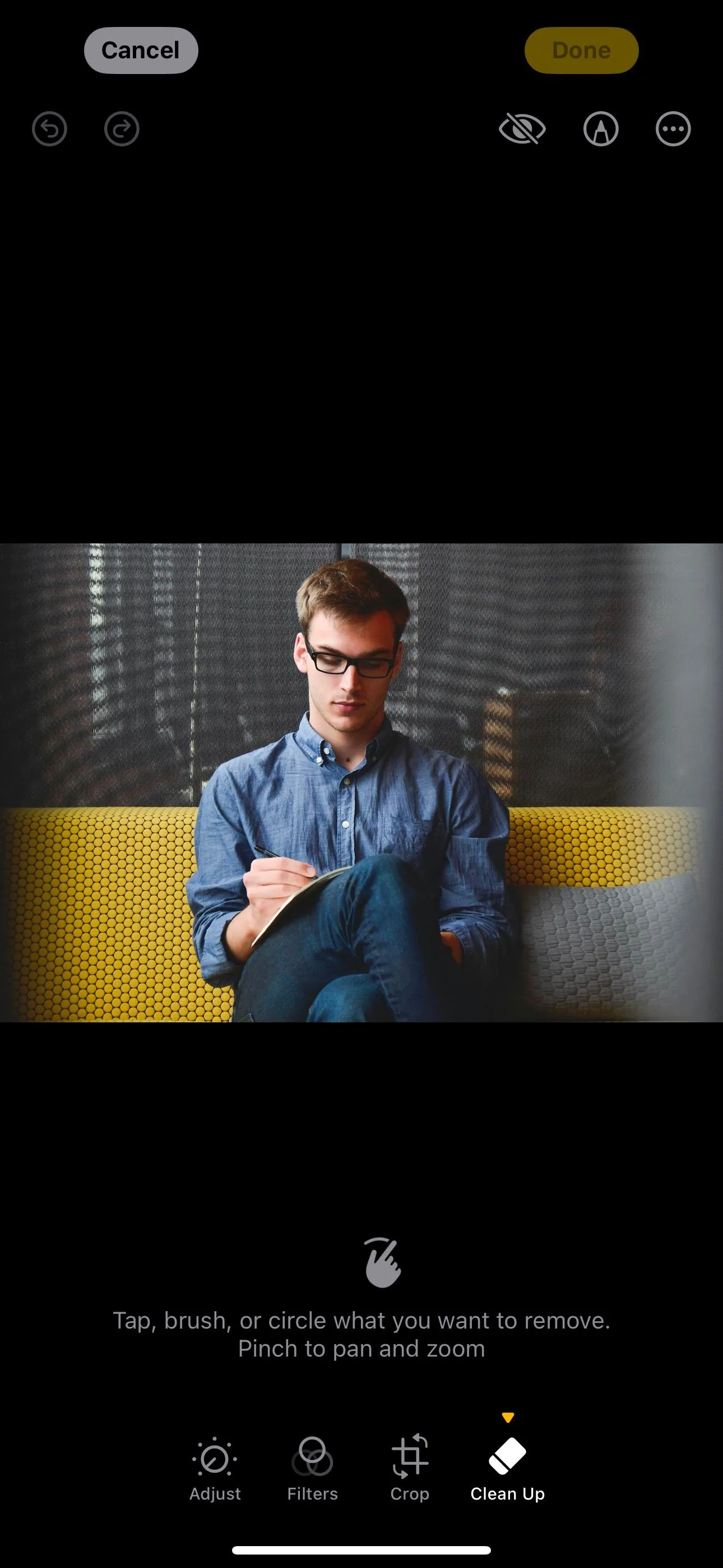 Chọn công cụ Clean Up trong ứng dụng Ảnh của iOS 18.
Chọn công cụ Clean Up trong ứng dụng Ảnh của iOS 18.
 Clean Up làm mờ khuôn mặt đã chọn trong ứng dụng Ảnh trên iPhone.
Clean Up làm mờ khuôn mặt đã chọn trong ứng dụng Ảnh trên iPhone.
Mặt khác, nếu bạn thực sự muốn xóa hoàn toàn khuôn mặt ra khỏi ảnh, quy trình sẽ có chút khác biệt:
- Mở ảnh trong chế độ chỉnh sửa và chọn Clean Up.
- Vẽ một hình vuông xung quanh khuôn mặt. Clean Up sẽ cố gắng xóa nó.
- Nếu Clean Up không xóa mà lại làm mờ, hãy nhấn Đặt lại (Reset) và thử lại.
- Nếu vẫn không hiệu quả, hãy thử vẽ một hình vuông lên chính vùng khuôn mặt đã bị làm mờ. Clean Up sẽ thực hiện xóa hoàn toàn khuôn mặt.
- Nhấn Xong (Done) để lưu thay đổi.
 Vẽ hình vuông lên khuôn mặt đã bị làm mờ để xóa hoàn toàn.
Vẽ hình vuông lên khuôn mặt đã bị làm mờ để xóa hoàn toàn.
Lưu ý rằng việc chỉ xóa khuôn mặt mà giữ lại phần thân người có thể khiến bức ảnh trông khá lạ mắt.
Clean Up, dù có chút “lệch” so với hành vi mong đợi, lại trở thành một công cụ cực kỳ tiện lợi để làm mờ danh tính người trong ảnh. Nếu bạn thường xuyên cần che mờ thông tin nhạy cảm trước khi chia sẻ ảnh lên mạng xã hội, giờ đây bạn có thể thực hiện dễ dàng ngay trong ứng dụng Ảnh, loại bỏ sự phụ thuộc vào các công cụ của bên thứ ba có thể tiềm ẩn rủi ro về bảo mật và quyền riêng tư. Hãy khám phá thêm các mẹo và thủ thuật hữu ích khác về iOS 18 trên thuthuat360.net để tối ưu trải nghiệm của bạn!


